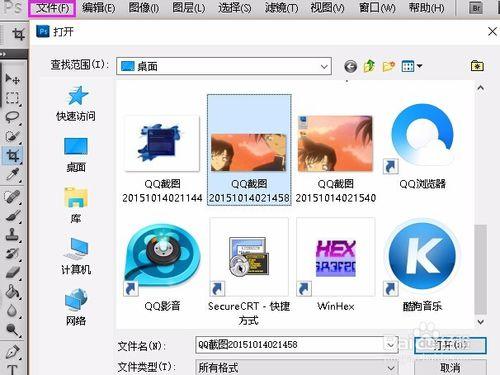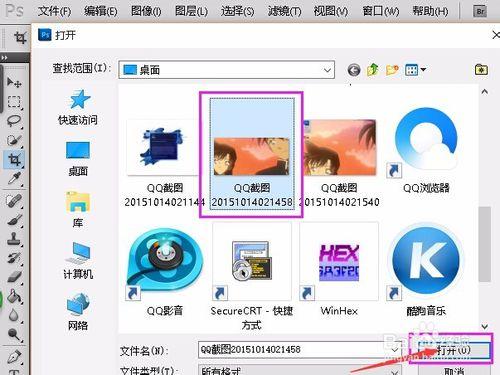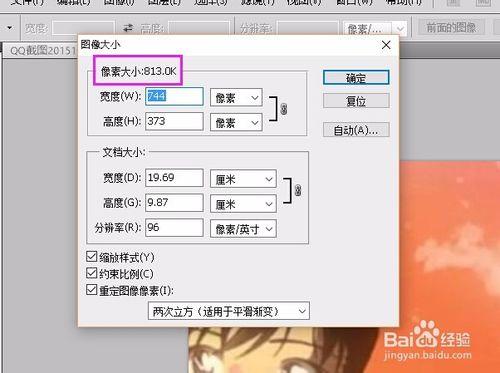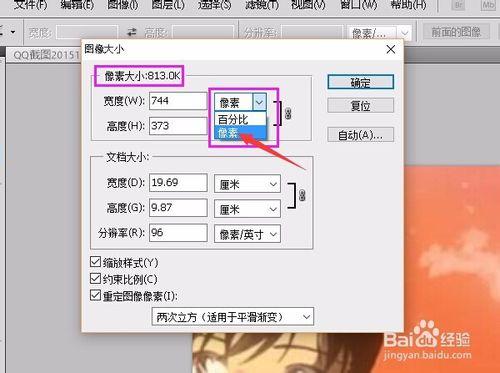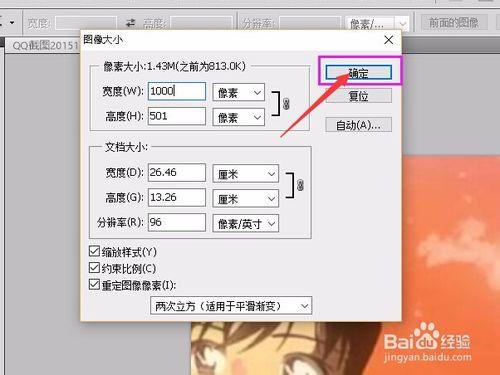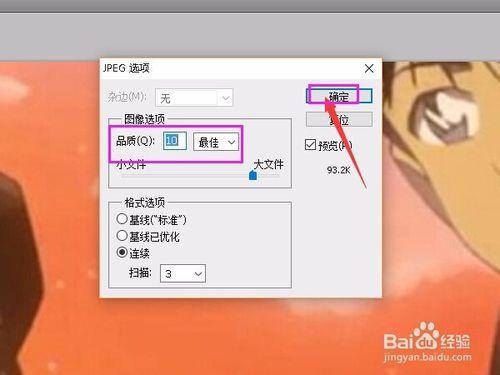隨著科技的發達,人們拍的照片已經越來越多了。但是,有時朋友傳給自己的照片卻不是原圖,小的讓人難過(因為不可以洗出來>.
工具/原料
電腦
軟件PS
方法/步驟
首先,把照片拉到電腦桌面,確認自己已經安裝了PS。準備好環境是必須的!
然後,打開軟件PS,選中左上角“文件”,接著按鼠標右鍵,選擇“打開”,如圖
由於圖片已經放在桌面了,那麼就只要找到桌面,再找到圖片,然後選中圖片,接著按“打開”,如圖:
接著在PS中找到“圖像”,然後選中“圖像大小”,如圖:
然後會看到“像素大小”和“文檔大小”,選擇像素大小,如圖:
接著就可以改大小了,但是記得把像素大小的單位改為“像素”,而不是百分比。如圖:
然後,選擇”確定“,如圖:
在突出PS前要”保存“照片,會彈出”JPEG選項“,設置如圖。好了,改圖像大小完成了~